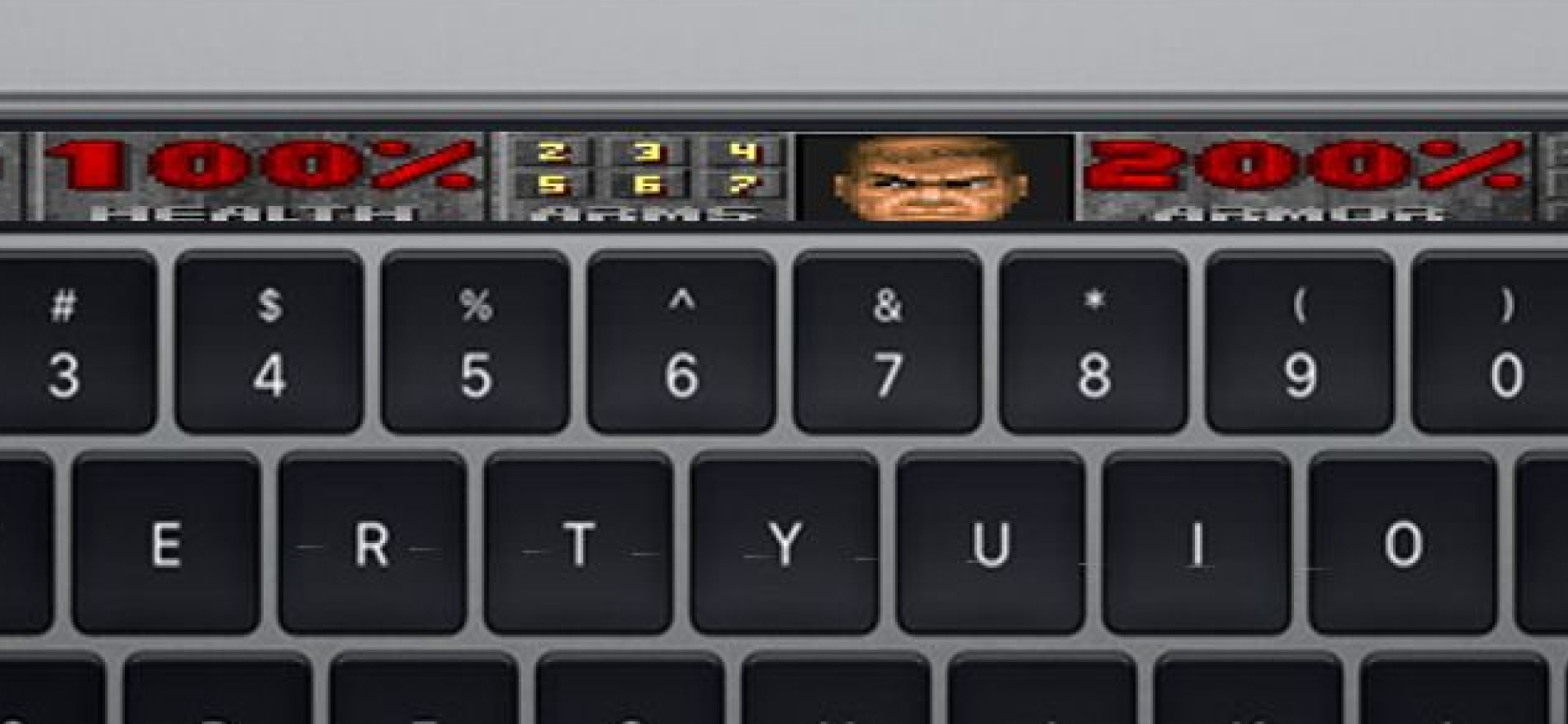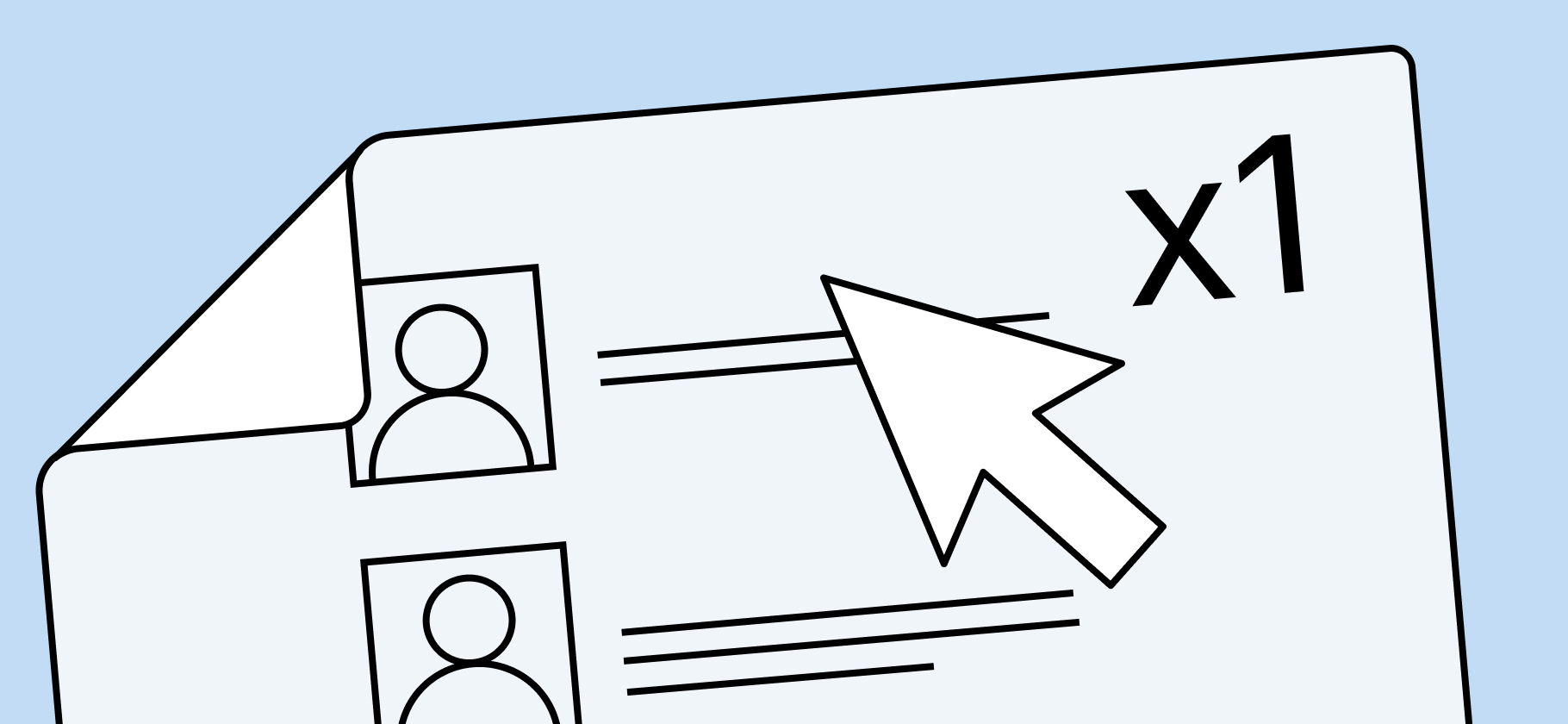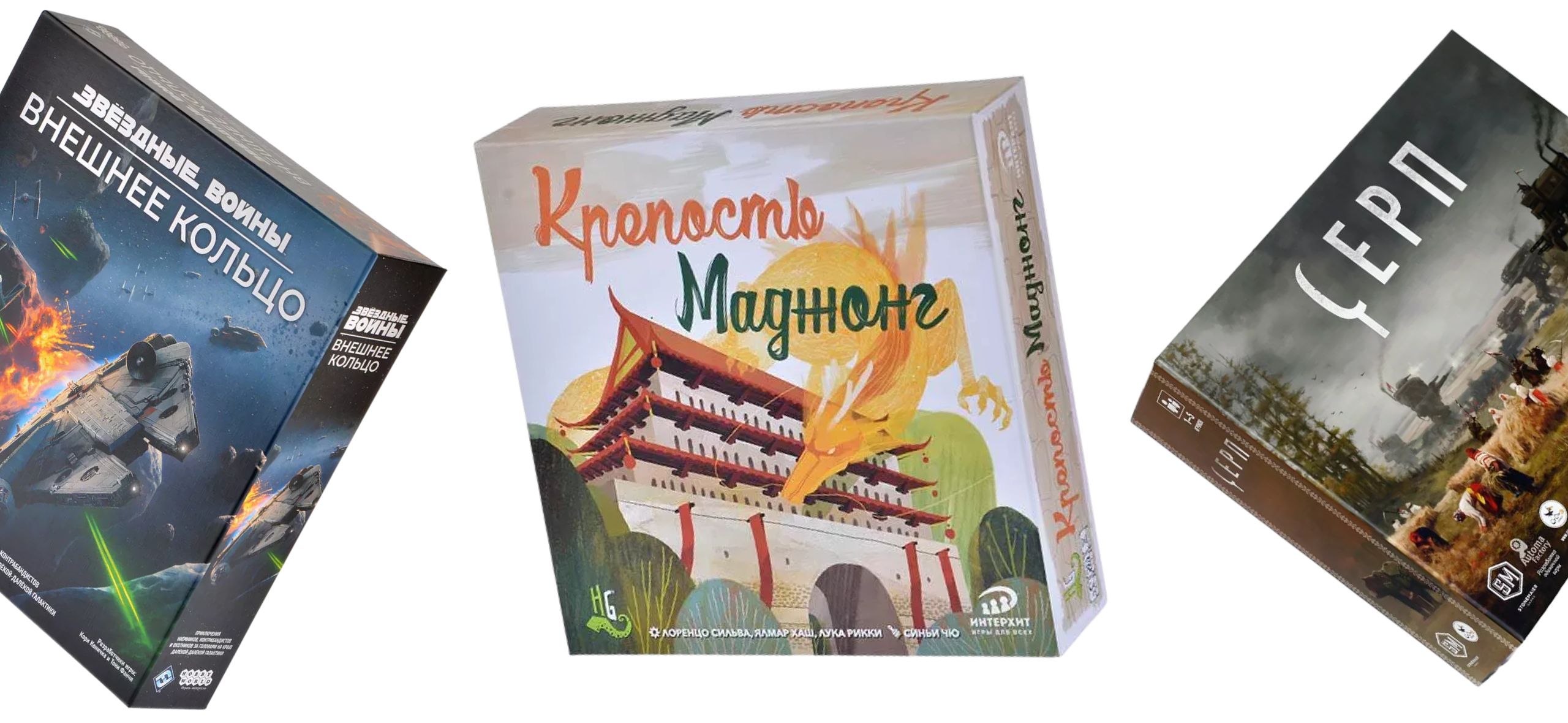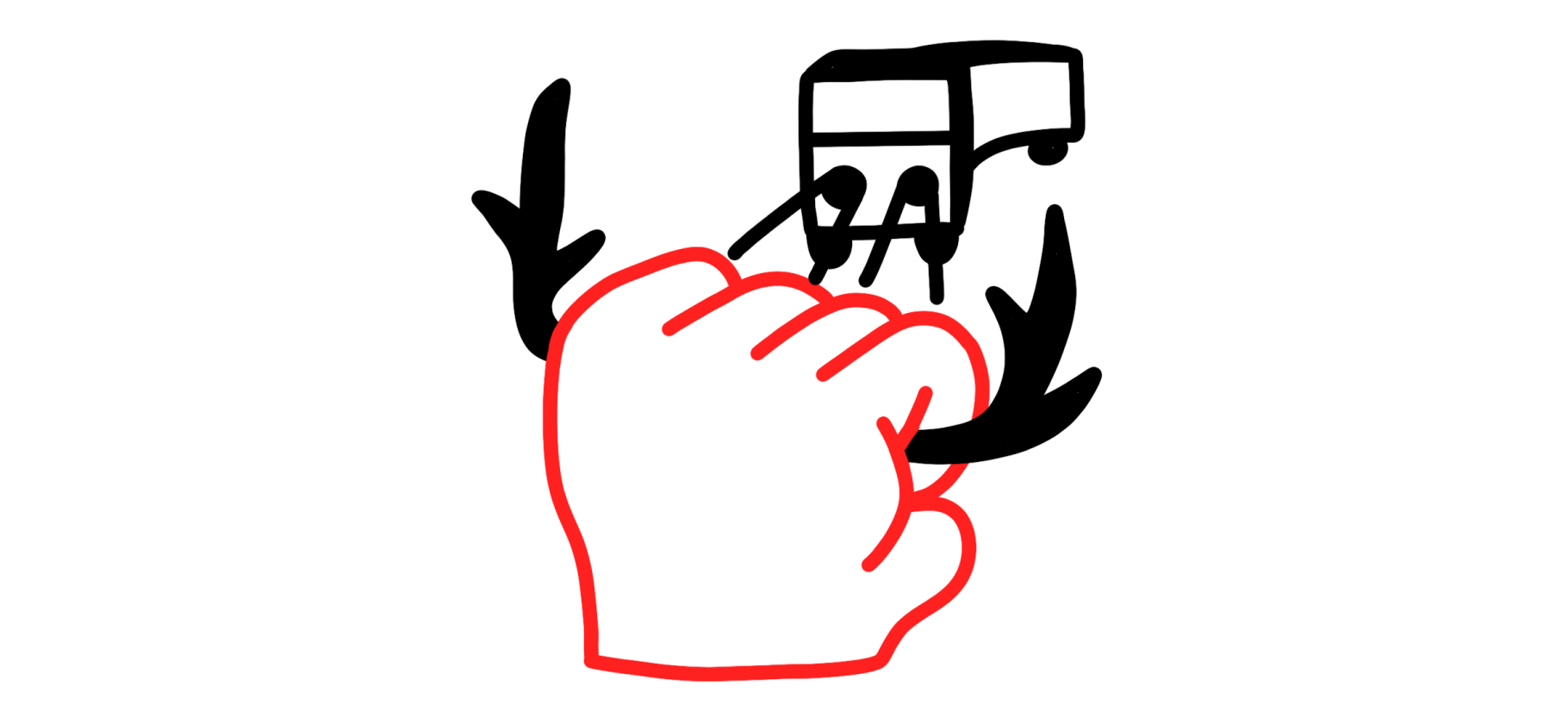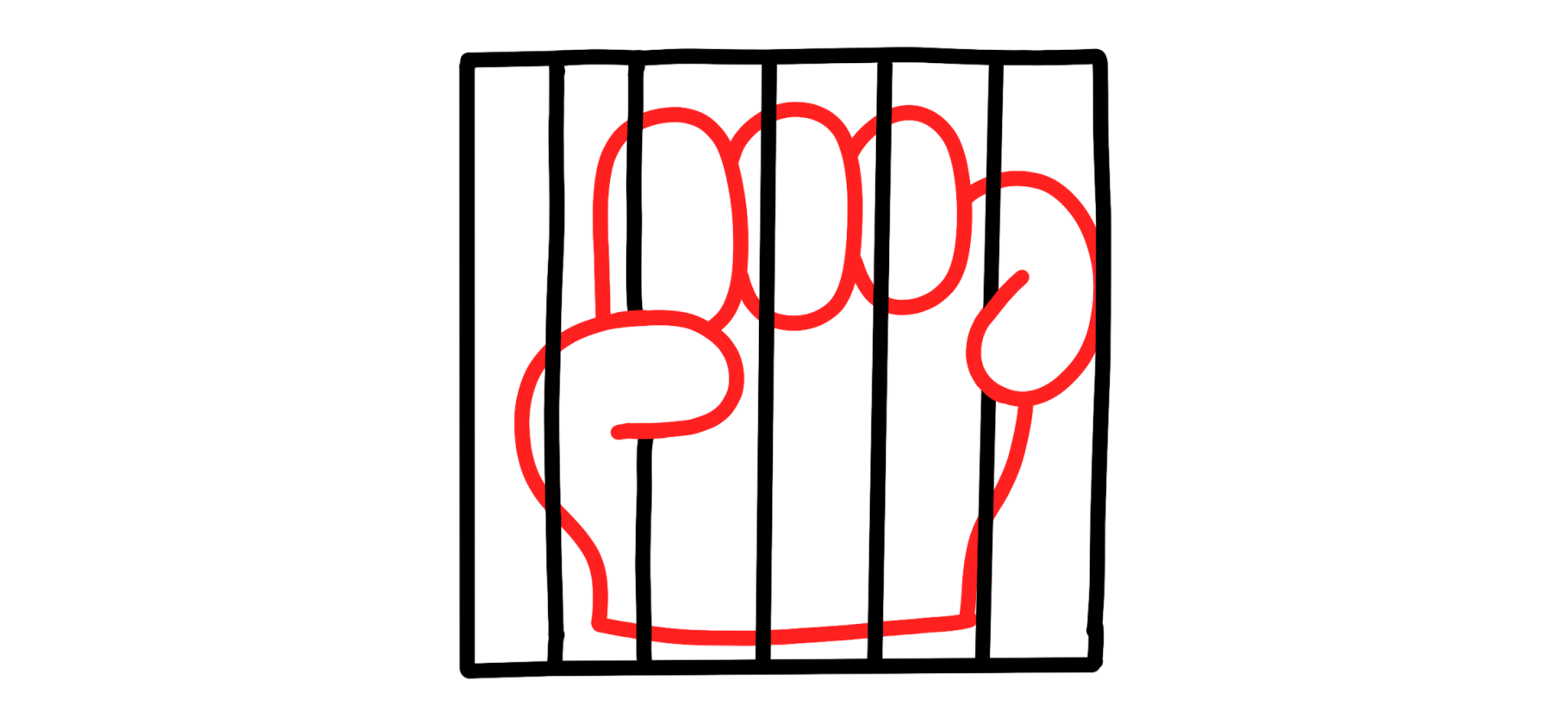Лучшие настройки Doom: The Dark Ages на ПК — как повысить FPS на слабых системах
Doom: The Dark Ages выглядит потрясающе на любом современном ПК.
И при этом не требует самых мощных видеокарт и новейших процессоров для стабильной работы на максимальных настройках графики. Даже на среднемощной по нынешним меркам видеокарте уровня GeForce RTX 3070 удается добиться 60 кадров в секунду на «максималках» с включенной технологией DLSS .
Но на устаревших системах могут возникать фризы и лаги. Рассказываю, как настроить The Dark Ages так, чтобы избежать подобных проблем.
Вы узнаете
Системные требования Doom: The Dark Ages
The Dark Ages более требовательна к мощности ПК, чем Doom 2016 и Eternal. Потребуется видеокарта с поддержкой трассировки лучей, то есть как минимум GeForce RTX 2060 Super или AMD Radeon RX 6600. Если графический процессор ниже этого уровня, игра либо вообще не пойдет, либо запустится без вывода изображения.
Минимальные системные требования:
- 64-битная Windows 10 или 11.
- Процессор Intel Core i7-10700K или AMD Ryzen 7 3700X.
- 16 Гб оперативной памяти.
- Видеокарта GeForce RTX 2060 Super или AMD Radeon RX 6600.
- 100 Гб свободного места на SSD.
Рекомендуемые системные требования:
- 64-битная Windows 10 или 11.
- Процессор Intel Core i7-12700K или AMD Ryzen 7 5700X.
- 32 Гб оперативной памяти.
- Видеокарта GeForce RTX 3080 или AMD Radeon RX 6800.
- 100 Гб свободного места на SSD.
Максимальные системные требования:
- 64-битная Windows 10 или 11.
- Процессор Intel Core i7-12700K или AMD Ryzen 7 5700X.
- 32 Гб оперативной памяти.
- Видеокарта GeForce RTX 4080 или AMD Radeon RX 7900XT.
- 100 Гб свободного места на SSD.
Почему The Dark Ages может подтормаживать на ПК и что делать
Файлы игры повредились при установке. Попробуйте восстановить их через настройки магазина:
- Запустите Steam.
- Перейдите в библиотеку и щелкните правой кнопкой мыши по Doom: The Dark Ages.
- Откройте «Свойства».
- Перейдите во вкладку «Установленные файлы».
- Выберите пункт «Проверить целостность игровых файлов». Обычно процесс занимает три-пять минут.
- Дождитесь окончания проверки файлов и запустите Doom.
Драйверы для видеокарты устарели. Скачайте новые — они уже доступны на сайтах Nvidia и AMD. Затем запустите игру. Если она по-прежнему тормозит, попробуйте откатиться до предыдущих версий. Для этого удалите только что установленный драйвер через «Диспетчер устройств» и загрузите с сайта предшествующий ему.
Doom: The Dark Ages установлена на жесткий диск. Эти устройства — прошлый век. Из-за них в играх часто возникают раздражающие микрофризы. Если у вас только жесткий диск, ничего не поделаешь. Но если в компьютере есть SSD, скачайте игру на него.
Как настроить графику, чтобы повысить FPS
В The Dark Ages множество графических настроек. Если не хотите в них копаться, выставьте в разделе «Дополнительно» готовый пресет. Их шесть: низкий уровень графики, средний, высокий, ультра, кошмар и абсолютный кошмар.
Если ваш ПК не первой свежести, лучше вручную поэкспериментировать с настройками графики, чтобы добиться комфортных 60 кадров. Рассказываю, какие настройки за что отвечают и какие опции можно сразу отключить.
Главный вывод: на общую производительность влияют лишь некоторые параметры. Если хотите повысить быстродействие игры, понизьте уровень качества теней и измените разрешение DLSS с качества до максимального быстродействия. FPS повысится в среднем на 40%.
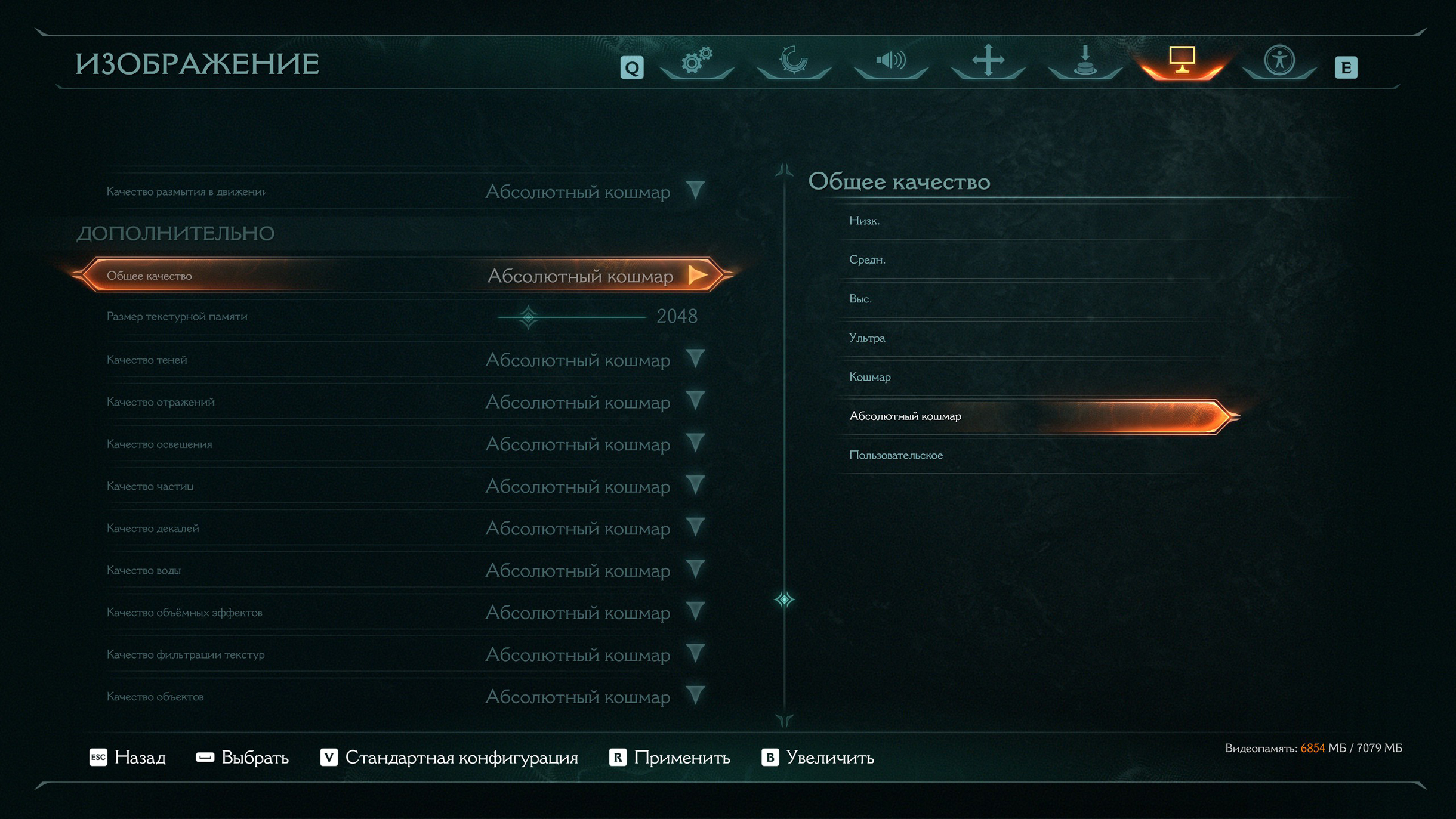
🙅 Какие параметры можно отключить
Размытие в движении. Отключение не даст прироста FPS, но игра будет работать плавнее и выглядеть лучше.
Зернистость — она накладывает на картинку эффект старой пленки. На производительность это не влияет, но я советую отключить параметр, чтобы изображение стало четче.

Хроматическая аберрация определяет интенсивность цветного ореола вокруг объектов. Совершенно ненужная настройка, которая ни на что не влияет.
Вертикальная синхронизация уравнивает фреймрейт игры с частотой обновления монитора, чтобы в картинке не было разрывов. Иногда функция полезна, но в The Dark Ages из-за нее могут появляться задержки. Советую выключить ее и использовать собственные технологии синхронизации от Nvidia и AMD — G-Sync и FreeSync соответственно.
👍 Что можно поставить на максимум
Качество освещения. Это поможет создать нужную атмосферу, и ей лучше не жертвовать.
Качество декалей . Оно не сильно влияет на FPS, но если появляются просадки, можно снизить параметр до предмаксимального.
Качество воды. Лучше поставить на ультра — водных поверхностей в игре немного.
Параметр качества объемных эффектов отвечает за плотность и дальность прорисовки дыма и облаков, детализацию световых лучей. На FPS почти не влияет — оставьте на значении «кошмар».
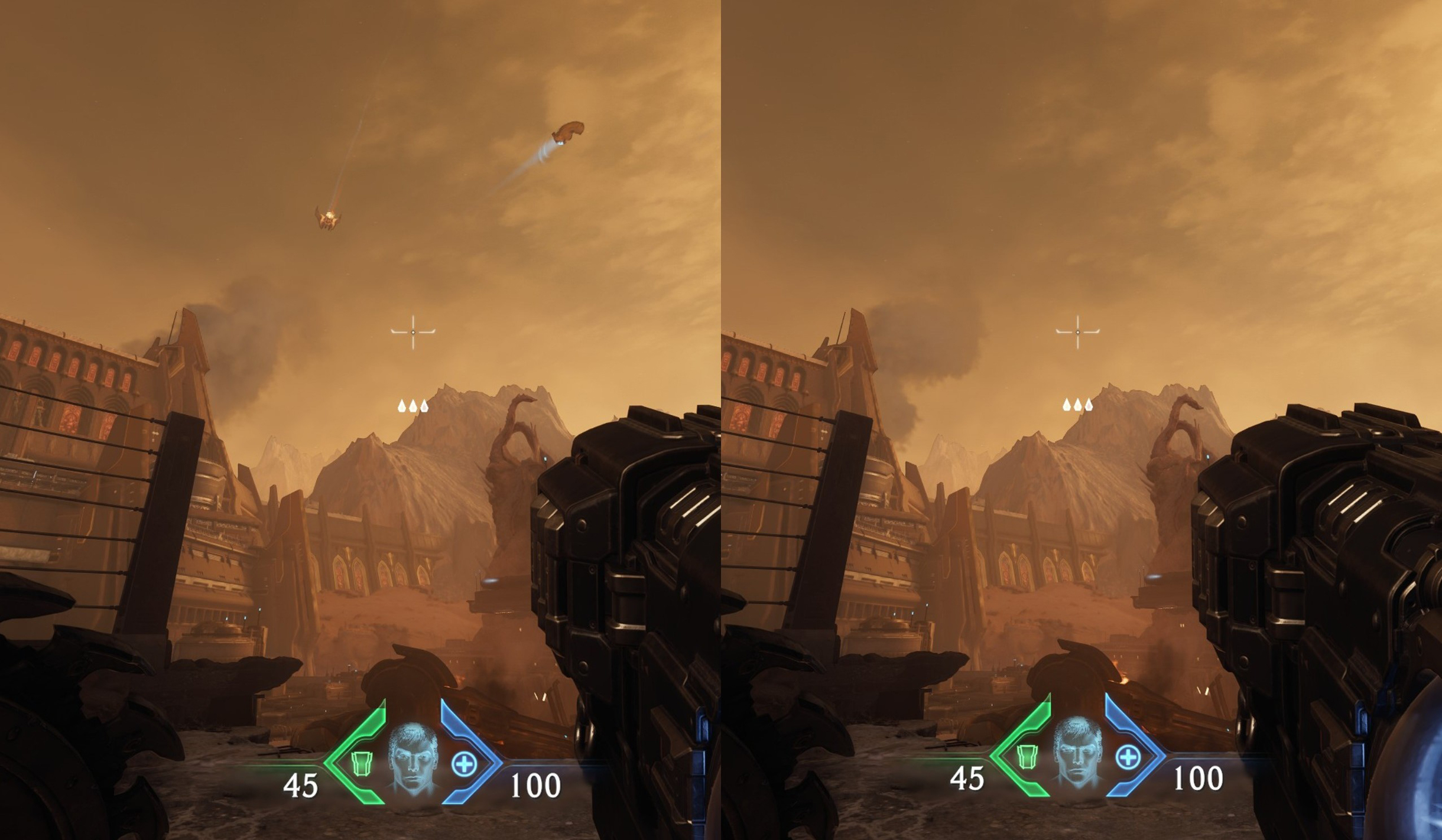
Качество фильтрации текстур улучшает четкость текстур врагов и оружия. Это не сильно влияет на производительность, так что оставляем параметр на кошмаре или абсолютном кошмаре.
Качество объектов определяет, насколько правильными будут их геометрические очертания. Параметр влияет на общее качество графики, но его отключение не приносит существенного прироста FPS — можно оставить на кошмаре или абсолютном кошмаре.
Направленное затенение создает естественные тени, имитируя затемнение внутренних углов, складок и отверстий в объектах. Не влияет на производительность. Оставляем параметр на кошмаре или абсолютном кошмаре.
Качество затенения можно оставить на максимальном значении. Разница между вариантами параметра почти незаметна, но при абсолютном кошмаре изображение чуть более качественное.
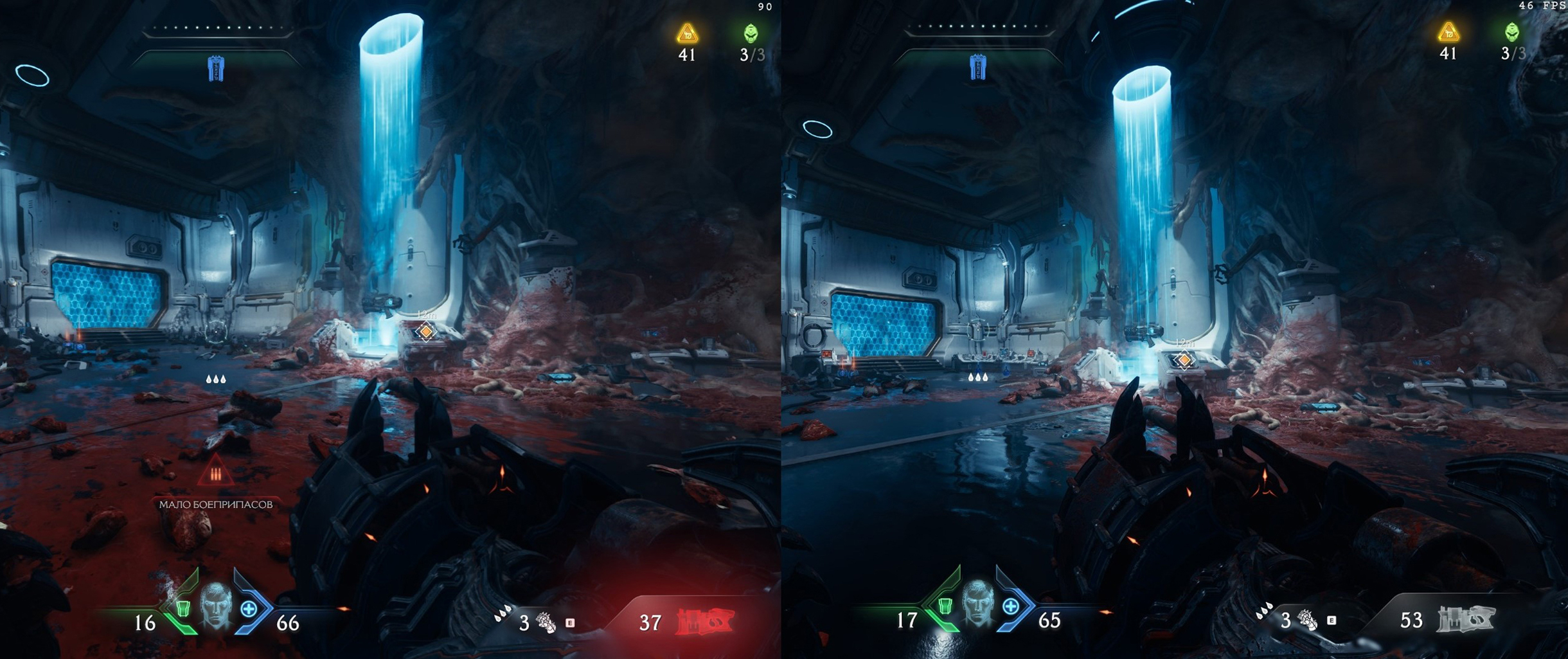
🤷 Как быть с остальными параметрами
Разрешение выставляем только родное. Если параметр будет ниже, текстуры немного «размоются».
Частоту обновления выберите максимальную из поддерживаемых монитором.
Поле зрения лучше не увеличивать до максимального значения, то есть 120°, чтобы не снизилась производительность. Оптимальным будет придерживаться угла обзора в 90°. Это даст прирост в 1—2 FPS.
Данные о быстродействии — плашку с информацией о работе системы во время игры — настройте по своему вкусу. На ультракачестве там можно увидеть температуру видеокарты и центрального процессора, степень загруженности последнего, количество используемой оперативной памяти и кадровую частоту. Если вам нужен только FPS, включите параметр на низкий.

Глубина поля резкости не влияет на FPS и не мешает картинке. Оставляем включенной.
Масштабирование оставляем. Метод зависит от вашей видеокарты: для устройств Nvidia это DLSS, для AMD — FSR. Без масштабирования FPS падает почти на 30%, а картинка становится менее четкой и сглаженной, появляются «лесенки».

Разрешение DLSS. Доступно пять разрешений при включении DLSS — максимальное быстродействие, быстродействие, баланс, качество и DLAA. Если вы играете на системе с видеокартой уровня RTX 3070 Ti или RTX 4060, выбирайте качество. При таком разрешении картинка не сильно страдает в качестве, а FPS держится на приемлемом уровне.
Качество теней заметно влияет на общую производительность, поэтому параметр лучше выставить согласно мощности компьютера. Ультра- или высокое качество подойдет для видеокарт с 8 Гб видеопамяти.
Качество частиц можно не повышать до максимума, а оставить на высоком значении. Иначе во время битв со множеством врагов могут наблюдаться просадки FPS.
Качество отражений — дело вкуса. Если для вас не важно, как отражается окно в луже, выставляйте параметр на среднее или высокое значение. Сэкономите 4—5 FPS.
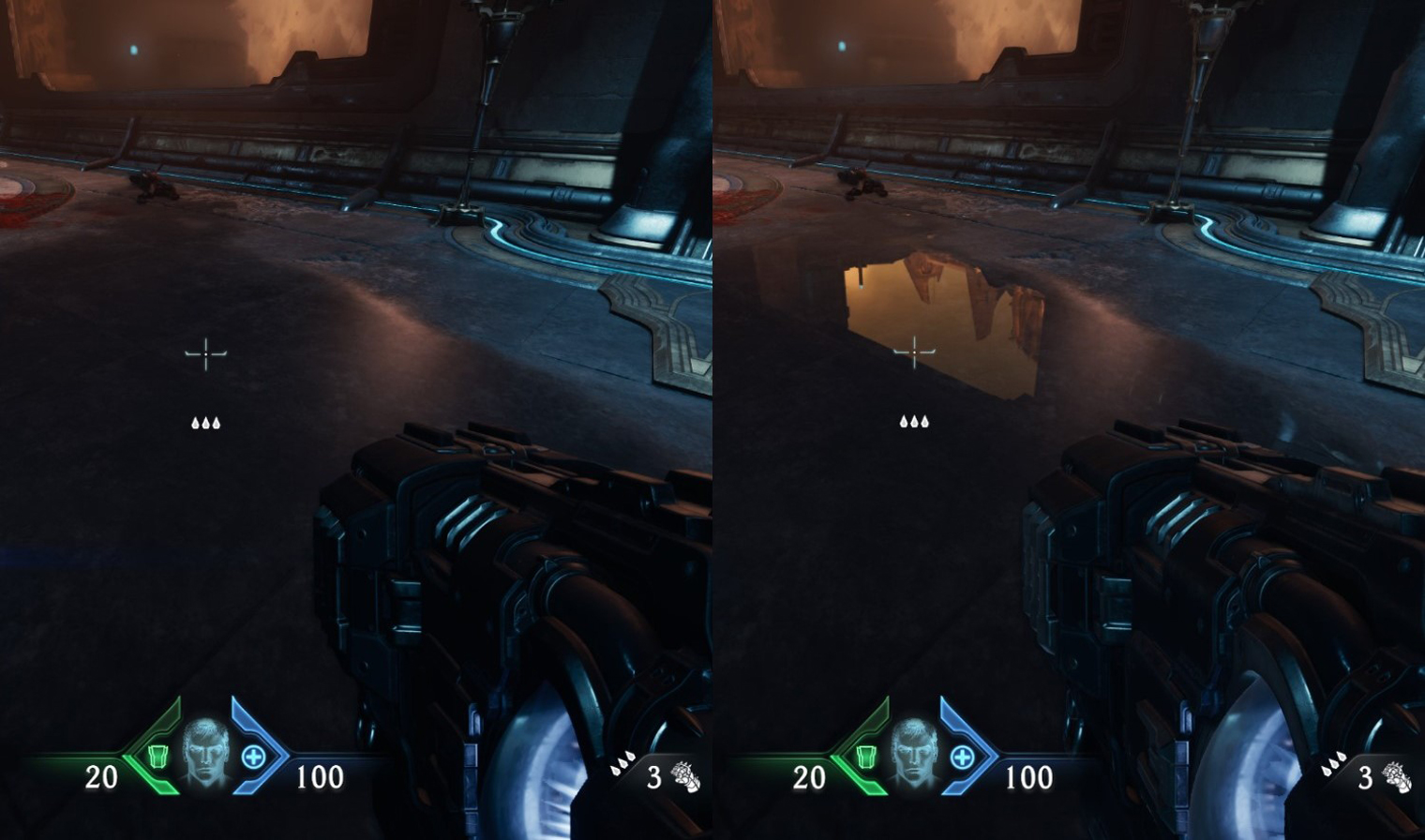
Размер текстурной памяти определяет, насколько качественной будет прорисовка текстур ландшафта и зданий. Если повысите значение с 1536 до 4096, визуальных различий почти не будет, зато использование видеопамяти возрастет на целых 2 Гб.
Для видеокарт уровня RTX 3070 или RTX 3070 Ti советую выставить размер текстур на отметке в 2048 при игре в 2K. А для разрешения Full HD — 4096. Для видеокарт уровня RTX 3080, RTX 4070 и RTX 4070 Super и мощнее можно смело выставлять параметр на отметке в 4096.
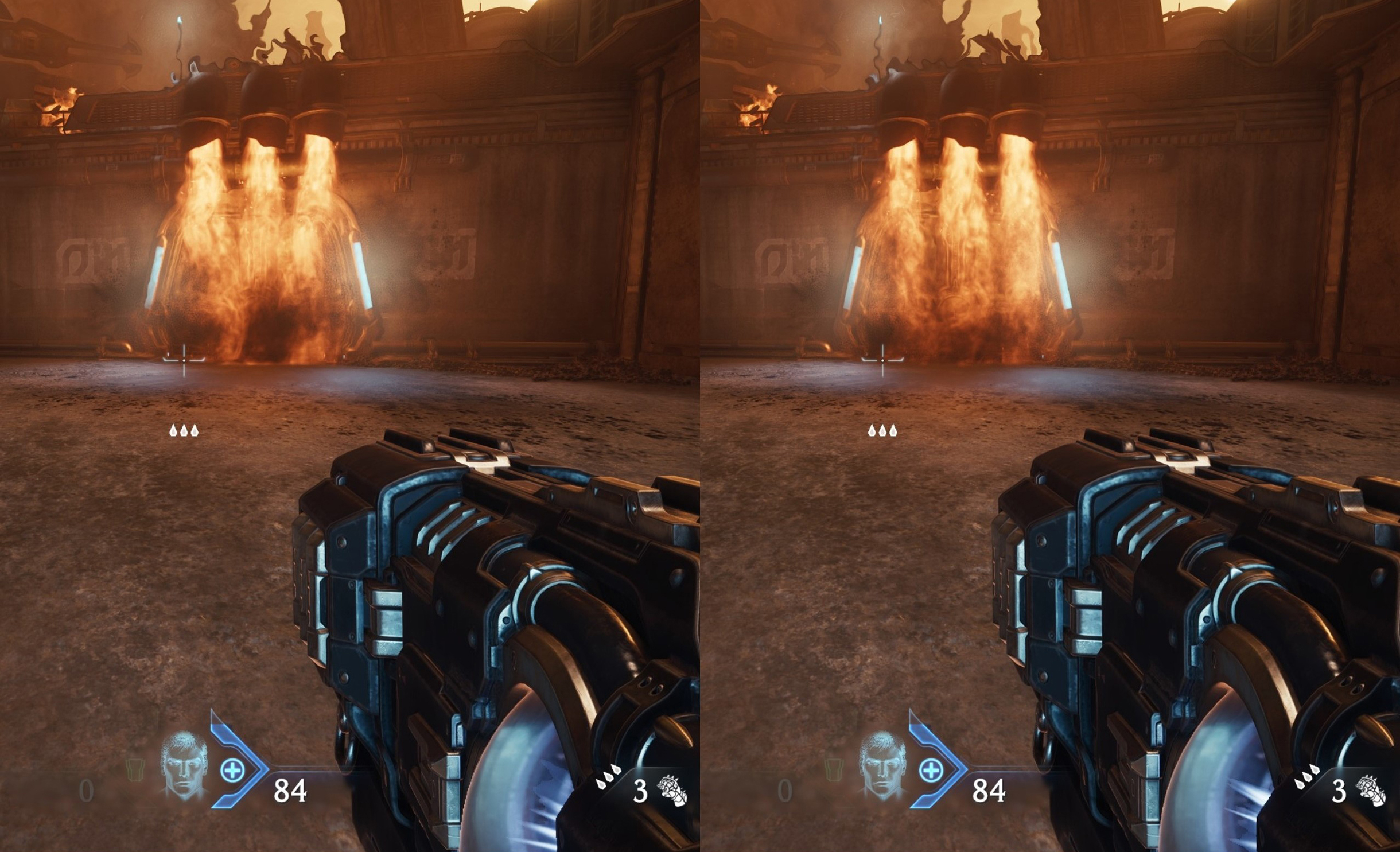
Мы постим кружочки, красивые карточки и новости о технологиях и поп-культуре в нашем телеграм-канале. Подписывайтесь, там классно: @t_technocult